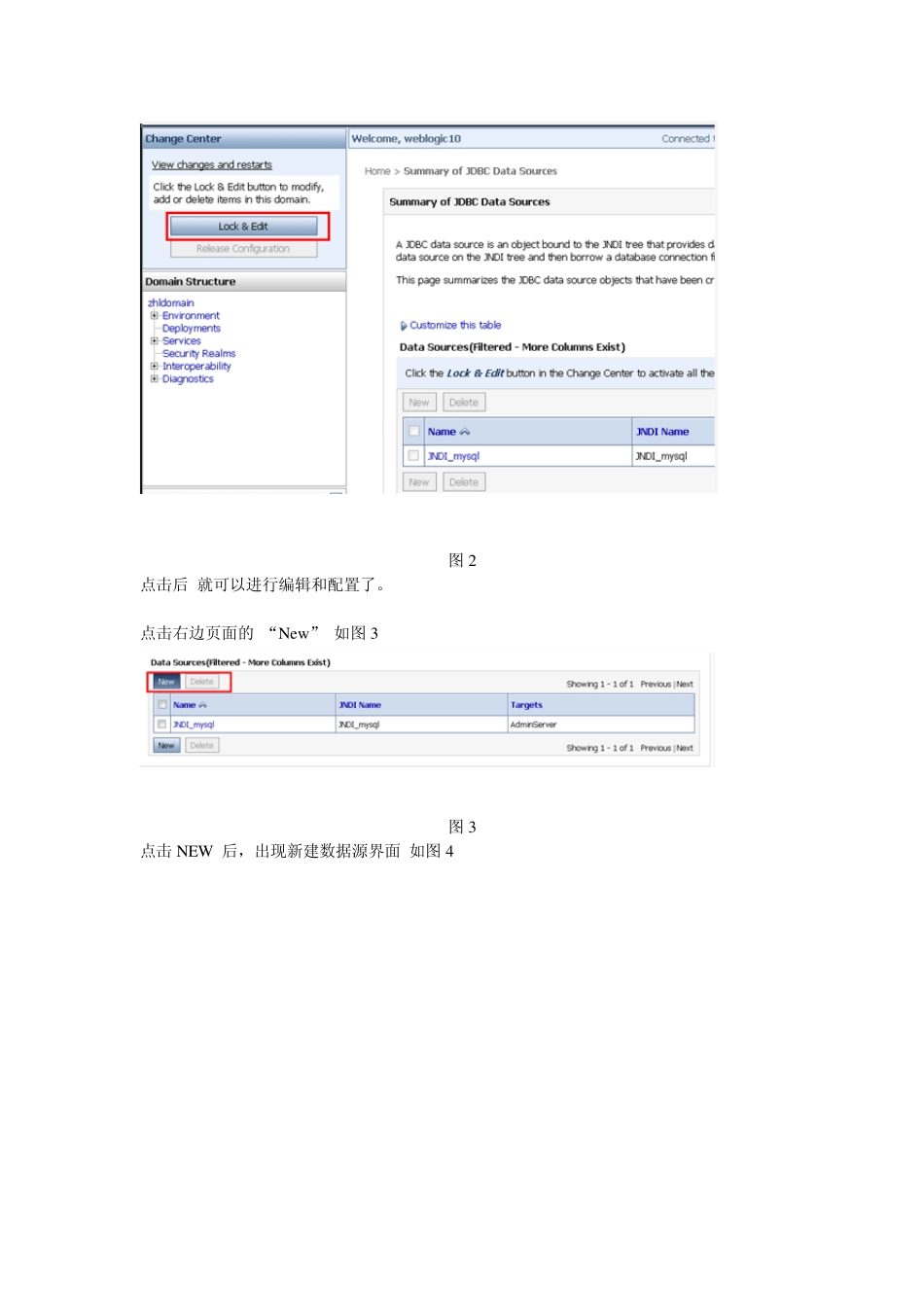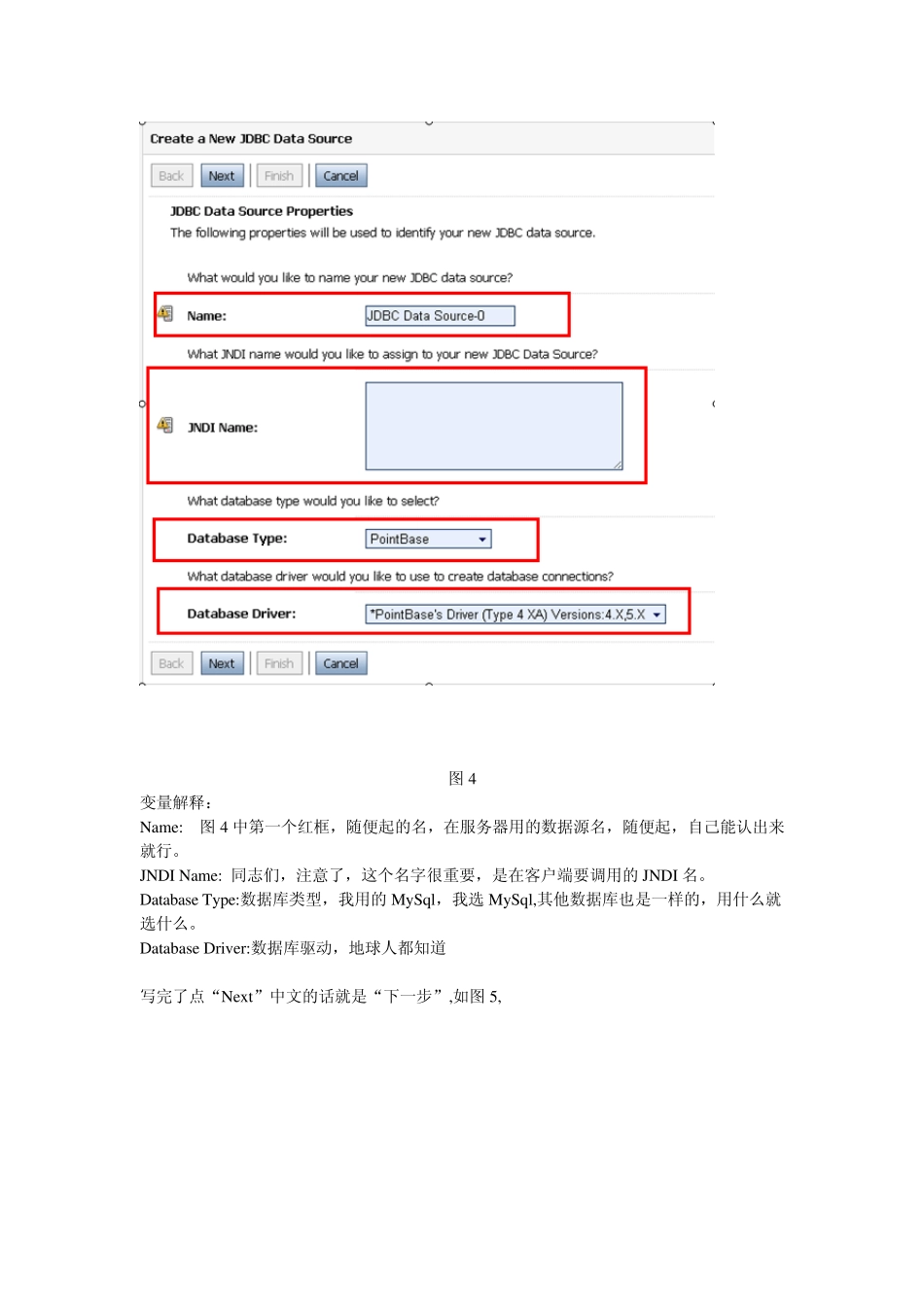Weblo gic 配置使用数据源 与 使用方法 我用的Weblogic10,其他可能有点不同,不过应该差不多 启动w eblogic10,登录 选择JDBC-> Data Sou rces ,如图1 图1 进入界面后,先点击 左上角的Lock&Edit 按钮,如图2 图2 点击后 就可以进行编辑和配置了。 点击右边页面的 “New ” 如图3 图3 点击NEW 后,出现新建数据源界面 如图4 图4 变量解释: Name: 图4 中第一个红框,随便起的名,在服务器用的数据源名,随便起,自己能认出来就行。 JNDI Name: 同志们,注意了,这个名字很重要,是在客户端要调用的JNDI 名。 Database Ty pe:数据库类型,我用的My Sql,我选My Sql,其他数据库也是一样的,用什么就选什么。 Database Driv er:数据库驱动,地球人都知道 写完了点“Nex t”中文的话就是“下一步”,如图5, 图5 直接点 下一步 如图6 图6 参数解释: Database Name: 数据库名 Host Name:数据库地址,我是本地所以是127.0.0.1 Port:数据库端口,mysql 默认端口是3306,其他数据库各有不同 Database User Name:数据库用户名 Password/Confirm Password :数据库密码' 配置好了点 next 然后点击上面的 Test Configeration 如图7 图7 PS:测试成功通过就点Finish,测试要是没通过自己找原因,有的时候会是驱动的问题,如果是找不到驱动错误的话,就自己把驱动放到 weblogic 里去,在 weblogic8.1 中就有可能出现这种问题,数据库驱动放在"你电脑 weblogic 安装的位置\bea\wlserver_10.0\server\lib" Finish 如图 8 图8 其中 MysqlTest 是刚才新建的数据源 这时候还没有Targets,还不能用,点击 MysqlTest,也就是刚才创建的数据源,出现图9 页面 图10 点击第二个选项卡,即 Targets ,出现如图11 图11 选择Serv er,然后点“Sav e”,然后点左上角的 Activ ate Changes.如图12 位置 图12 然后数据源就可以用了 测试数据源连接 1.随便建一个web 工程 2.在页面里写如下代码 如图13 图13 第一行是实例化一个Context 第二行 是得到数据源的实例 (DataSource)context.lookup("JNDI_mysql"); Lookup(String str); Lookup 里面的参数就是刚才你定义数据源的JNDI NAME(找图4) 第三行 通过数据源得到连接,然后就是正常使用数据库。